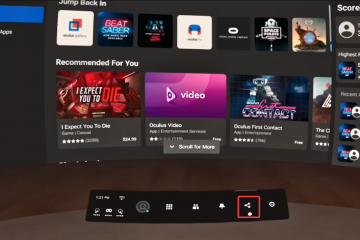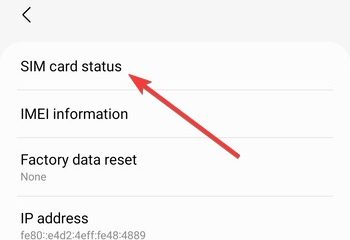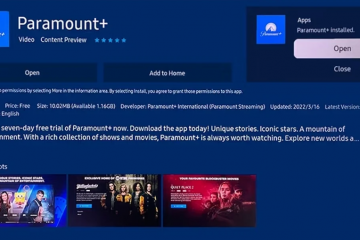Erfahren Sie, wie Sie die vorinstallierte Solitaire & Casual Games-Bloatware in Windows 11 und Windows 10 mit ein paar einfachen Schritten deinstallieren.
Eines der schlimmsten Dinge an Windows 10 und Windows 11 ist die vorinstallierte Bloatware. Unabhängig davon, ob Sie es verwenden oder nicht, besteht Microsoft darauf, diese unnötigen Apps und Spiele einzubeziehen. Ein solches Spiel ist Solitaire & Casual Games (ehemals Microsoft Solitaire Collection). Es enthält nicht nur das legendäre Solitaire-Spiel, sondern auch eine Sammlung anderer Spiele wie Sudoku, Mahjong und Minesweeper.
Wenn Sie diese Spiele spielen, dann ist diese App ziemlich gut. Wenn Sie dies jedoch nicht tun, handelt es sich lediglich um eine weitere Bloatware-App. Zum Glück ist es ziemlich einfach, die Solitaire & Casual Games-App zu entfernen. In dieser schnellen und einfachen Anleitung zeige ich Ihnen drei Methoden zur Deinstallation von Solitaire & Casual Games unter Windows 11 und Windows 10. Fangen wir an.
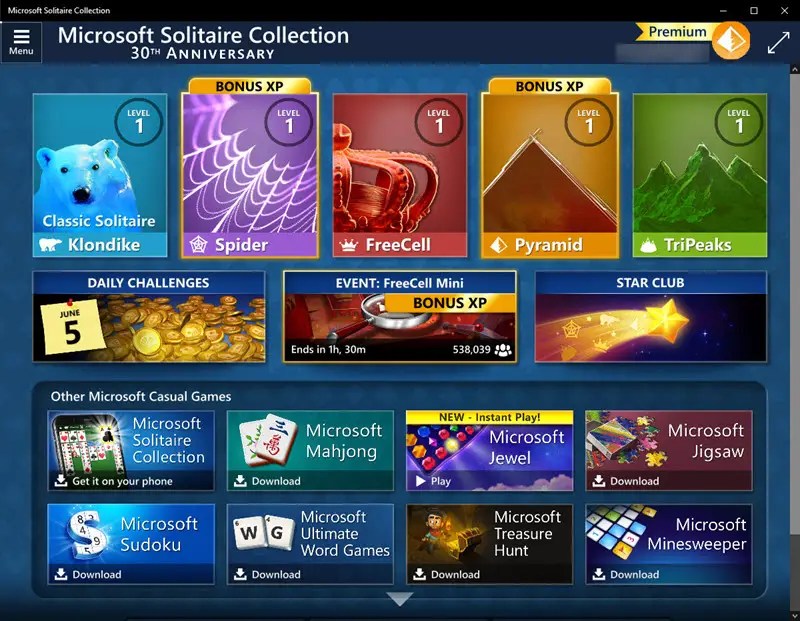
Solitaire & Casual Games über das Startmenü deinstallieren
Hinweis: Diese Methode funktioniert sowohl unter Windows 11 als auch unter Windows 10.
Öffnen Sie das Startmenü, indem Sie die „Windows-Taste“ auf Ihrer Tastatur drücken. Suchen Sie nach „Solitaire & Casual Games“Klicken Sie mit der rechten Maustaste auf das Ergebnis. Wählen Sie die Schaltfläche „Deinstallieren“. Die App wird deinstalliert sofort.
Hinweis: In neueren Versionen von Windows 10 und 11 wird Microsoft Solitaire Collection in Solitaire & Casual Games umbenannt.
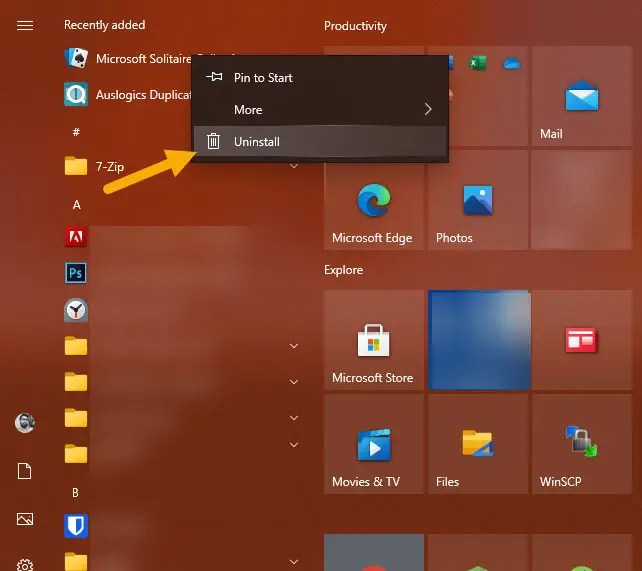
Solitär-und Gelegenheitsspiele mithilfe der Einstellungen deinstallieren
Unter Windows 11:
Öffnen Sie die Einstellungen von Drücken Sie die „Windows-Taste + I“. Gehen Sie zur Seite „Apps“ > „Installierte Apps“. Klicken Sie auf „Weitere Optionen“ (drei horizontale Punkte) neben „Solitaire & Casual Games“. Wählen Sie die Schaltfläche „Deinstallieren“. Klicken Sie auf die Schaltfläche „Deinstallieren“. deinstalliert.
Unter Windows 10:
Drücken Sie „Windows-Taste + I“, um die Einstellungen zu öffnen. Klicken Sie auf die Option „Apps“. Wählen Sie in der Seitenleiste die Registerkarte „Apps & Funktionen. Klicken Sie unter „Apps & Funktionen“ auf „Solitaire & Casual Games“. Klicken Sie auf die Schaltfläche „Deinstallieren“. Klicken Sie erneut auf die Schaltfläche „Deinstallieren“. Wenn die Deinstallationsschaltfläche nicht verfügbar ist oder beim Befolgen der beiden oben genannten Methoden ein Fehler auftritt, können Sie Solitaire & Casual Games mit PowerShell entfernen. So geht’s:
Öffnen Sie das Startmenü, indem Sie in der Taskleiste auf die „Windows-Taste“ klicken. Suchen Sie nach „Windows PowerShell“. Wählen Sie die Option „Als Administrator ausführen“ aus. Geben Sie Get-AppxPackage”*SolitaireCollection*”| ein Remove-AppxPackage. Drücken Sie die Eingabetaste.Schließen Sie das PowerShell-Fenster.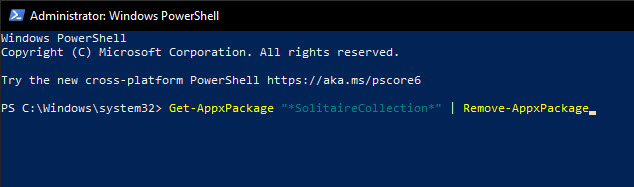
Damit haben Sie die Solitaire & Casual Games-App in Windows 11 und Windows 10 deinstalliert.
Wenn Sie Fragen haben oder Hilfe benötigen, kommentieren Sie unten. Ich helfe Ihnen gerne weiter.
Gut zu wissen: So deinstallieren Sie integrierte Microsoft Store-Apps